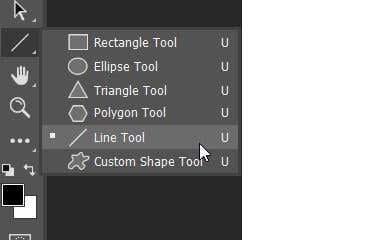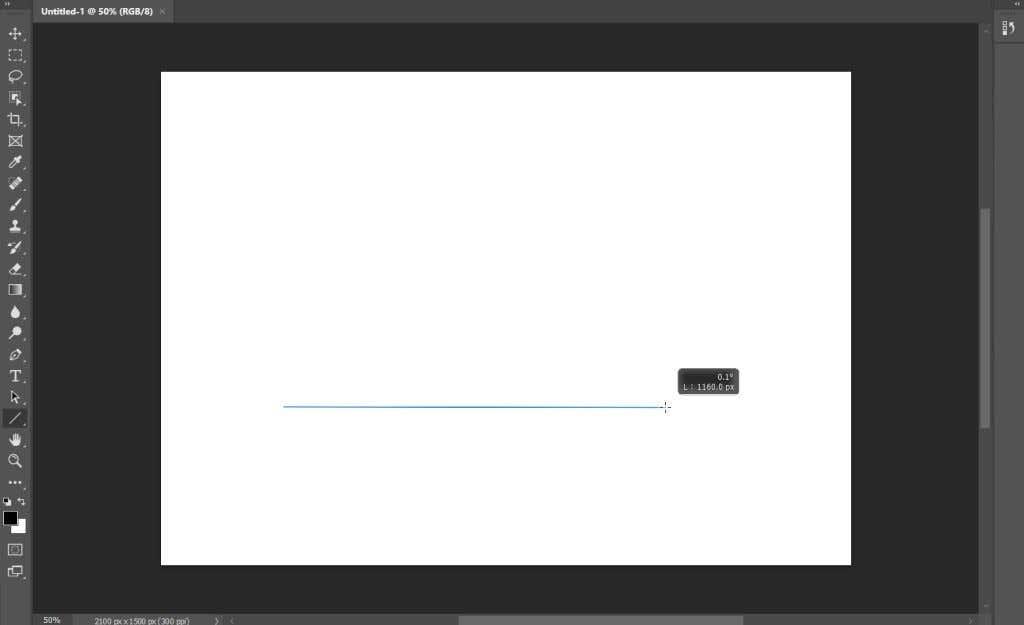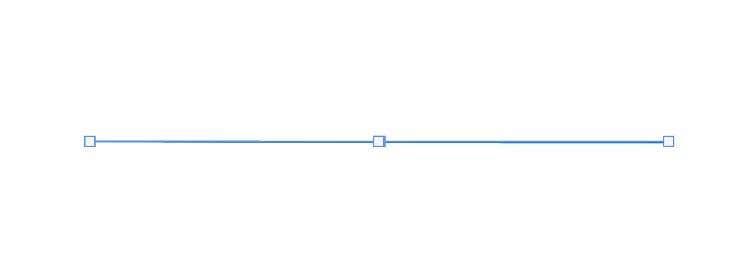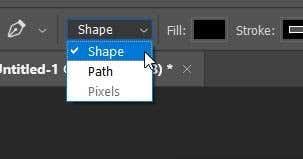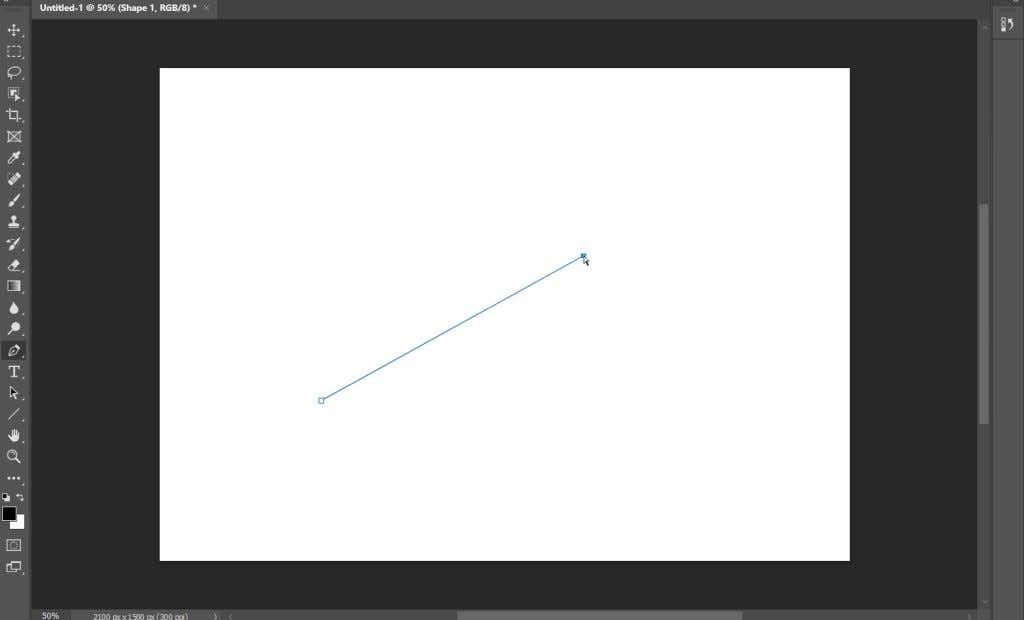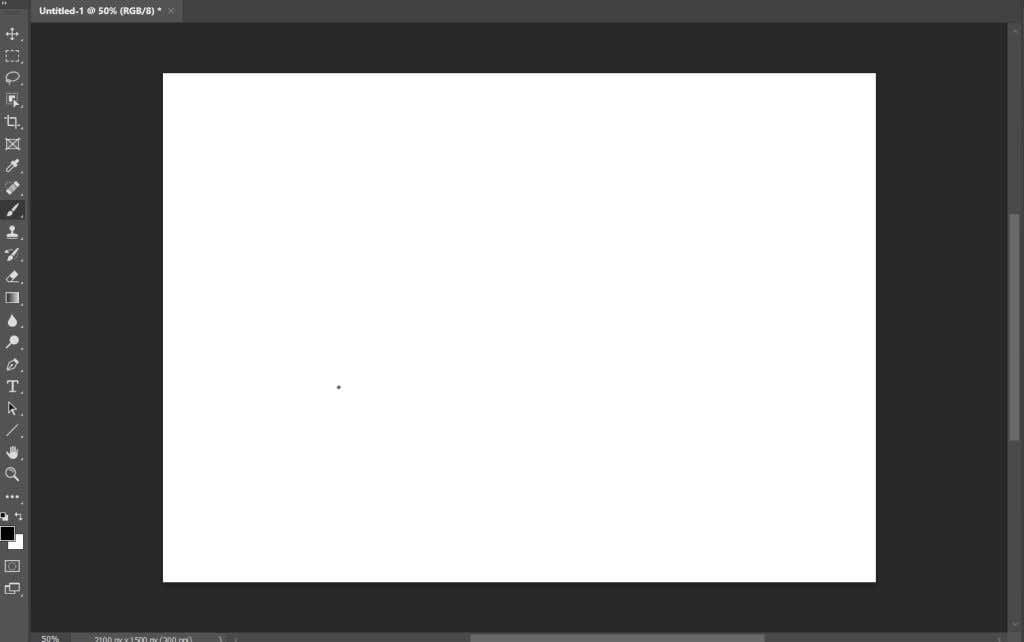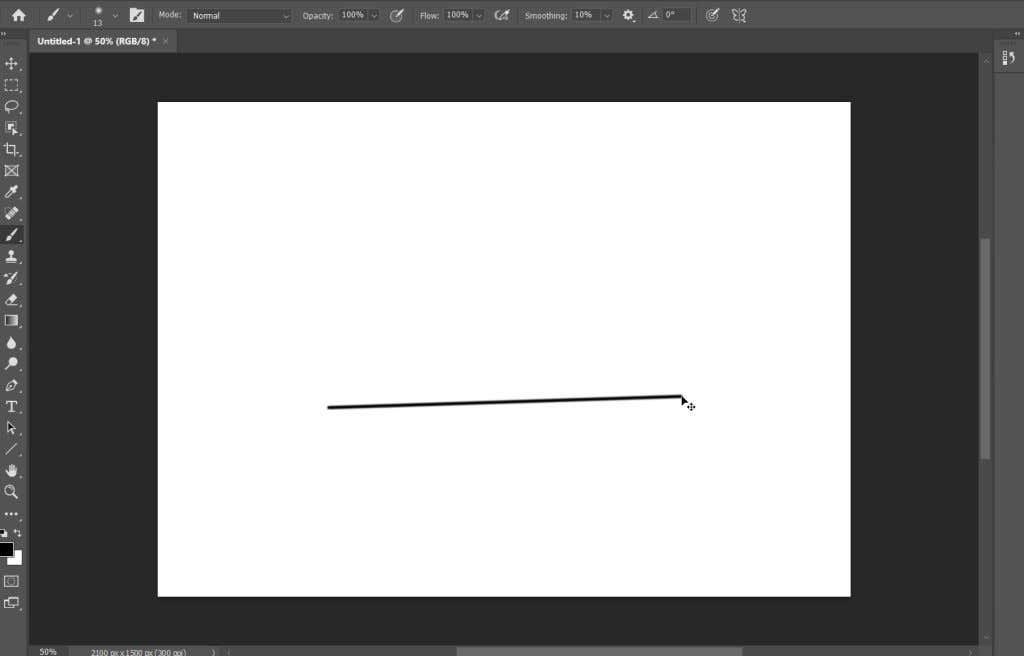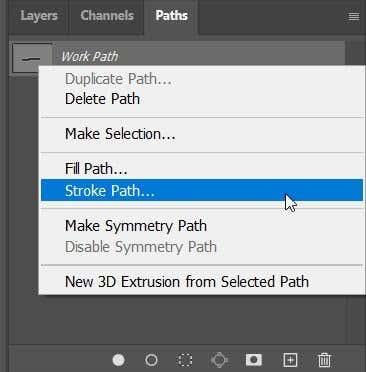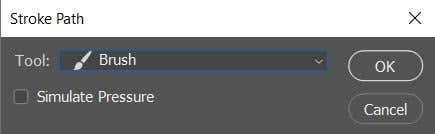Aangezien Photoshop een van de beste keuzes is voor alle soorten grafisch ontwerp, zal het begrijpen hoe u de beschikbare tools volledig kunt gebruiken, u helpen geweldige afgewerkte stukken te maken. Een van deze functies is het maken van rechte lijnen.
Wanneer u Photoshop gebruikt om een ontwerp te schetsen of te tekenen , wilt u misschien een perfect rechte lijn maken. Omdat dit moeilijk uit de vrije hand te doen is, heeft Photoshop manieren gecreëerd om eenvoudig rechte lijnen te maken.

In dit artikel leer je verschillende manieren om rechte lijnen te maken in Photoshop, zodat je stuk er precies zo uitziet als je wilt.
Hoe rechte lijnen te tekenen met behulp van het lijngereedschap
Photoshop heeft een heel eenvoudige manier toegevoegd om lijnen in het programma te maken met het lijngereedschap . U kunt het openen door naar de Shapes- tools te gaan, wat standaard de Rectangle-tool is, er met de rechtermuisknop op te klikken en de Line- tool te selecteren.
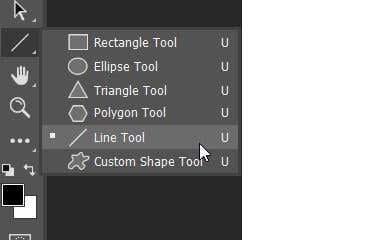
Volg de onderstaande stappen om het te gaan gebruiken.
- Klik met het gereedschap Lijn op de plek waar u de lijn wilt laten beginnen en sleep vervolgens naar de plek waar u het einde van de lijn wilt hebben.
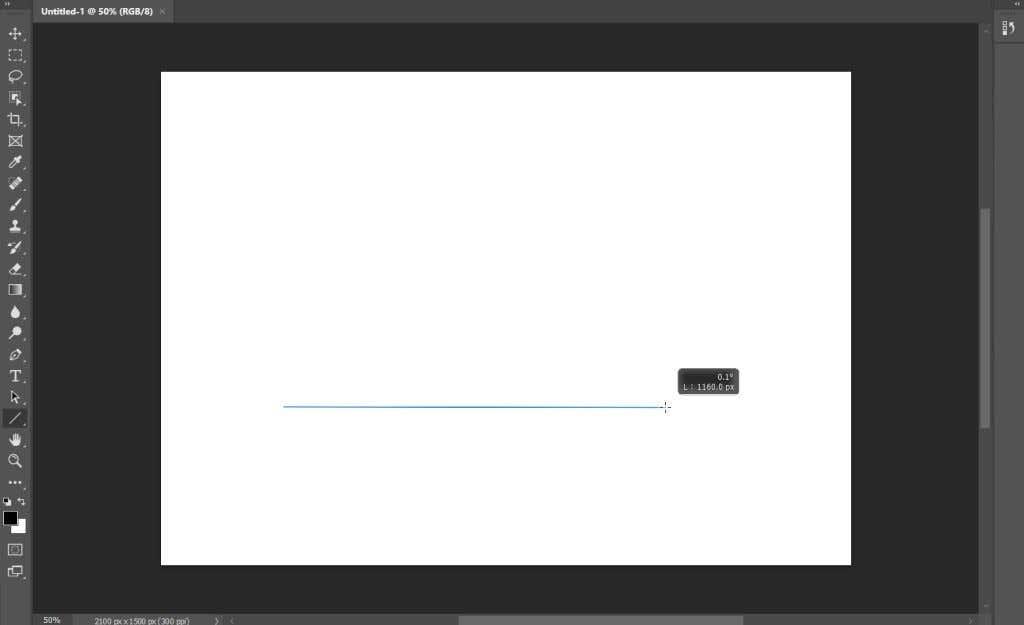
- Je ziet vierkanten die het pad van de lijn aangeven. U kunt deze verplaatsen naar een curve en anders de lijn wijzigen.
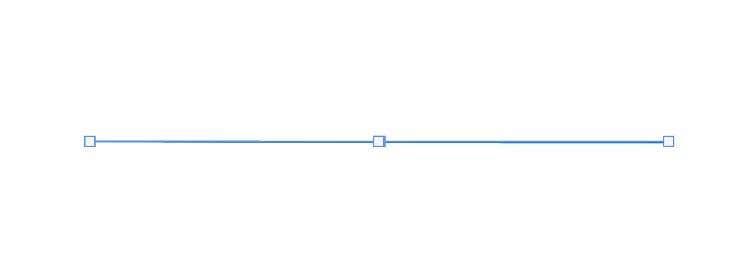
- In de optiebalk voor het lijngereedschap ziet u dat u het type lijn, vulkleur, breedte en meer kunt wijzigen.

- Als je klaar bent, kun je op Enter drukken om de regel te zien.
Dit is de gemakkelijkste manier om een snelle lijn te maken, maar er zijn andere opties als je meer controle wilt of liever andere tools gebruikt.
Hoe rechte lijnen te tekenen met het gereedschap Pen
Een ander hulpmiddel dat u kunt gebruiken om rechte lijnsegmenten in Photoshop te tekenen, is het gereedschap Pen . Zorg er om te beginnen voor dat het standaardgereedschap Pen is geselecteerd en volg dan deze stappen:
- Zorg ervoor dat u de optie Vorm selecteert in de vervolgkeuzelijst in de optiebalk bovenaan.
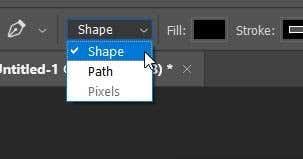
- Plaats het gereedschap Pen waar u uw lijn wilt laten beginnen en klik om daar een ankerpunt te plaatsen.
- Verplaats het gereedschap Pen naar het punt waar u de lijn wilt laten eindigen en klik nogmaals.
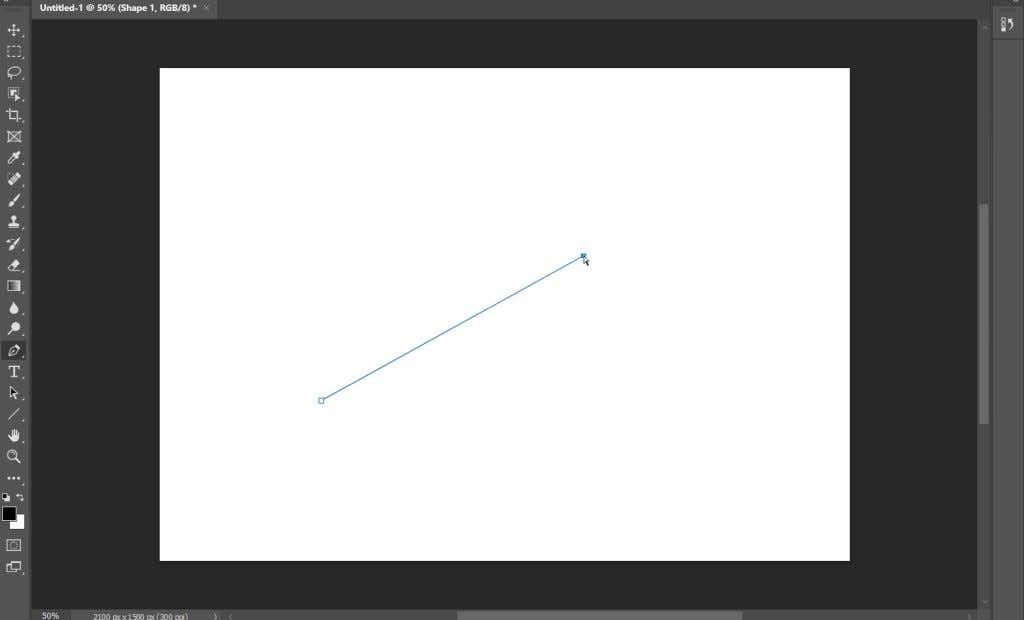
- U kunt opnieuw in een ander gebied klikken om extra rechte lijnen toe te voegen. Om het pad te beëindigen, klikt u op een eerder ankerpunt waarop het moet eindigen, of Ctrl+klik op Windows of Command+klik op Mac.
Nadat u het tweede ankerpunt hebt ingesteld, wordt de lijn weergegeven. Je hebt minimaal twee punten nodig om de lijn zichtbaar te maken.
Hoe rechte lijnen te tekenen met het penseel
Het gereedschap Pen is geweldig, maar misschien wilt u de lijn er op een bepaalde manier uit laten zien met het gereedschap Penseel . Het is misschien wat minder voor de hand liggend hoe je rechte lijnen kunt tekenen met de tool, maar het is mogelijk.
- Selecteer het gereedschap Penseel en klik op de plek waar u de lijn wilt laten beginnen.
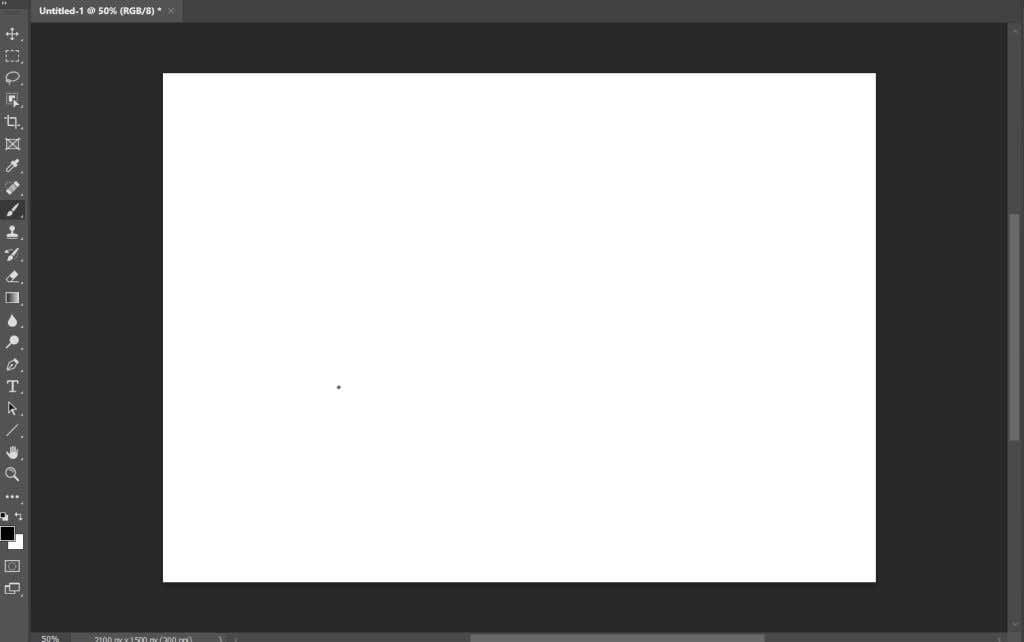
- Houd nu Shift ingedrukt en klik op het punt waar u de regel wilt laten eindigen.
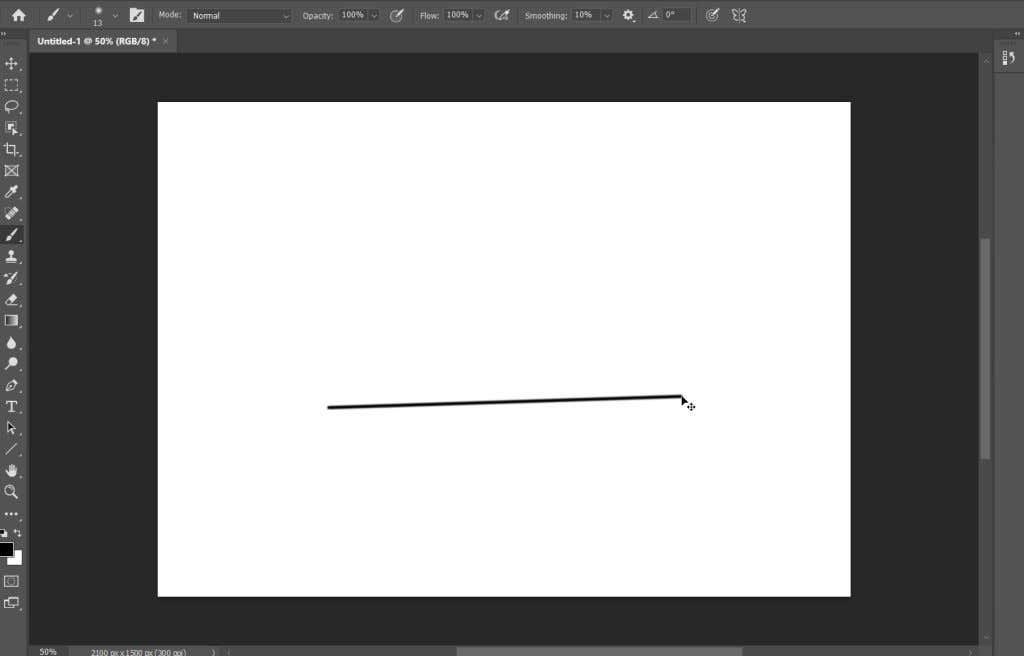
- De rechte lijn verschijnt nadat u het tweede punt hebt ingesteld.
Deze twee bovenstaande methoden geven je snelle, rechte lijnen. Het is het beste als je verticale of horizontale lijnen wilt maken.
Lijnen maken met de pen- en penseelgereedschappen
Als u meer controle wilt hebben over de lijnen die u maakt, maar toch een bepaalde streek wilt gebruiken met het penseel, kunt u zowel het pen- als het penseel gebruiken om rechte lijnen te maken.
- Selecteer eerst het gereedschap Pen en gebruik de bovenstaande aanwijzingen voor het gereedschap Pen om uw rechte lijn te tekenen. Sluit voor deze methode uw pad niet af.
- Selecteer het tabblad Paden en klik met de rechtermuisknop op het tijdelijke pad .
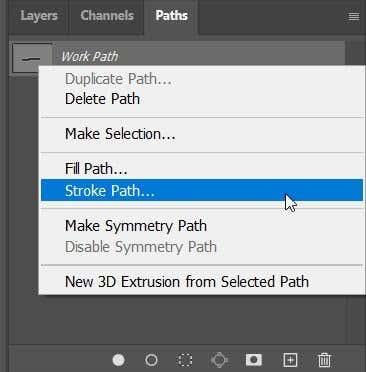
- Selecteer Lijnpad en selecteer in het venster dat verschijnt het gereedschap Penseel in de vervolgkeuzelijst. Druk vervolgens op OK .
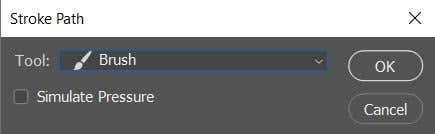
- Het pad heeft dezelfde streek als aangegeven door het penseel . U kunt op Enter drukken om het pad te verwijderen en u blijft achter met de rechte lijn(en).

U zult zien dat u ook andere hulpmiddelen kunt selecteren als de lijn voor het lijnpad, zoals de gum. Hiermee worden rechte lijnen gemaakt met behulp van deze andere hulpmiddelen, wat in veel situaties handig kan zijn.
Rechte lijnen tekenen in Photoshop
Rechte lijnen zijn nodig voor veel verschillende soorten projecten en ze kunnen een geweldig hulpmiddel zijn om in uw Photoshop-arsenaal te hebben. Als je andere methoden hebt die je gebruikt om rechte lijnen te maken in Photoshop, laat het ons dan hieronder weten!